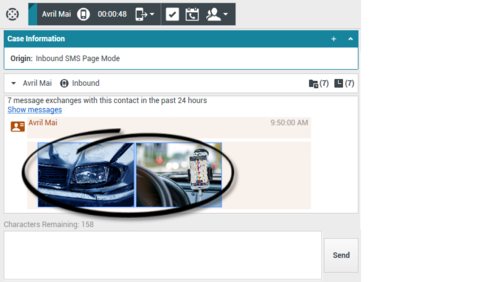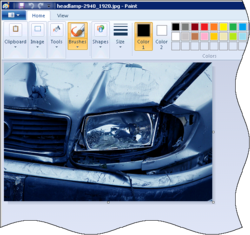Contents
短信 和 MMS 交互
[已修改:8.5.111.21, 8.5.110.13, 8.5.117.18, 8.5.121.03]
短消息服务(短信)是语音和 Internet 通信的一个文本消息传递组件。短信 通过您的计算机在您和联系人之间实现文本消息交换。通常,联系人将从移动设备、Web 界面或电子邮件客户端向您发送 短信。
按照定义,短信 是短消息。Workspace 支持每条消息 160 个字符。如果您尝试发送长于该字符限制的消息,则会发送附加消息以适应整条消息。
多媒体消息服务(MMS)是语音和 Internet 通信的一个多媒体组件。在 Workspace 中,MMS 允许您接收从移动设备、Web 界面或电子邮件客户端发送至联络中心的图像。图像以缩略图的形式呈现给您。要查看完整大小的图像,请双击它或者右键单击它并从上下文菜单中选择“打开”。将在 Windows 操作系统中指定的默认应用程序中打开该图像。如果您已获得正确的权限,则可以通过单击图像上的“保存”图标或者右键单击图像并从上下文菜单中选择“保存”来保存图像。[已添加:8.5.110.13]
Workspace 支持下列模式:
- 页面 - 您接收可向其发送响应或采用其他方式处理的单一入站 短信。还可以接收来自联系人的图像。
- 会话 - 您接收用于开始与联系人进行聊天会话的入站 短信。短信 会话是您和您的联系人通过计算机进行的非实时双向通信。
如果当前联系人有正在进行的交互或最近的交互,则交互的数量显示在交互的连接状态旁。
使用主菜单中的缩放控件(请参阅管理您的设置和首选项)来更改此视图中的文本大小。此功能在您的环境中可能不可用。[已添加:8.5.109.16]
如果在您的联络中心存在问题且与处理交互的服务器的连接丢失,则某些功能可能暂时不可用或者您可能失去与联系人的交互。Workspace 会显示系统消息,通知您有关每个可用媒体信道的状态。
短信 页面模式
在 短信 页面模式下,会在桌面上收到单一 短信 或图像。您可以响应该 短信,或采用与处理电子邮件交互类似的其他方式对其进行处理。您不会实时连接到联系人。您的联系人键入的文本既出现在您的 短信 会话窗口上,也出现在您的联系人的设备上。您从 短信 会话窗口中输入和发送的文本显示在联系人的设备上。
利用“短信 页面交互”窗口,您可以处理多个与 短信 相关的任务,其中包括以下任务:
- 向联系人发送响应。您单击“发送”后,“短信 页面交互”窗口将立即关闭,并且交互自动标记为“完成”。
- 在您工作站的默认图像查看应用程序中打开图像缩略图。
- (
 )即时转移 短信。
)即时转移 短信。 - 为当前交互选择“标记为完成”。此操作将关闭交互窗口而不发送响应。
- 设置配置代码。
- 使用注释将附注附加到交互历史记录。
- 查看当前交互的事例数据(附加数据)。
- 开始协商(
 ):
):
- 呼叫发送者(如果联系人数据库中有电话号码)。您也可以单击 短信 脚本中的电话号码以启动呼叫。
- 向发送者发送电子邮件(如果联系人数据库中有电子邮件地址)。您也可以单击 短信 脚本中的电子邮件地址以启动电子邮件。
- 计划回叫—单击计划回叫(
 )以打开新建回叫对话框。请参阅“Genesys 回叫”。[已添加:8.5.111.21]
)以打开新建回叫对话框。请参阅“Genesys 回叫”。[已添加:8.5.111.21] - 使用“参与者操作”菜单将交互与其他媒体(例如电子邮件、语音和短信)混合。

- 查看和管理联系人历史记录。
- 查看和管理联系人信息。您的帐户可能已配置为允许您通过使用手动分配联系人功能将包含未知联系人的交互分配给联系人数据库中的已知联系人[已修改:8.5.117.18]。
- 通过单击折叠/展开交互视图按钮来隐藏或显示控件和有关当前交互的信息:
| 折叠 | |
| 展开 |
- 使用标准响应。
处理 短信 页面交互
当您接受 短信 页面交互时,将显示“短信 页面交互”窗口。
联系人的名称、来源电话号码和交互经过的时间显示在顶部。
连接状态信息显示在联系人下拉菜单的旁边。使用联系人下拉菜单来呼叫联系人(如果可从联系人数据库中找到联系人的电话号码)。
“短信”工具栏位于“短信 脚本”区域上方。使用“短信”工具栏执行以下操作:
- 即时 短信 转移 - 单击“即时 短信 转移”(
 ),通过使用团队通信器将当前 短信 交互重定向(转移)到内部目标。
),通过使用团队通信器将当前 短信 交互重定向(转移)到内部目标。 - 协商 - 单击开始协商(
 ),通过使用 Team Communicator 启动与内部目标或联系人的 IM 或语音协商。
),通过使用 Team Communicator 启动与内部目标或联系人的 IM 或语音协商。 - 计划回叫—单击计划回叫(
 )以打开新建回叫对话框。请参阅“Genesys 回叫”。[已添加:8.5.111.21]
)以打开新建回叫对话框。请参阅“Genesys 回叫”。[已添加:8.5.111.21] - 标记为完成 - 通过为当前交互单击“标记为完成”(
 ),从而完成交互并关闭“短信 页面交互”窗口。您的帐户可能配置为要指定配置代码,然后才能单击“标记为完成”。“标记为完成”按钮将在 短信 页面交互显示后立即显示。
),从而完成交互并关闭“短信 页面交互”窗口。您的帐户可能配置为要指定配置代码,然后才能单击“标记为完成”。“标记为完成”按钮将在 短信 页面交互显示后立即显示。
短信 会话模式
在 短信 会话过程中,您和您的联系人交换一系列 短信 消息。您在 短信 会话窗口界面中输入文本,该窗口保留您和您的联系人的消息的滚动列表。在 短信 会话过程中没有键入通知,因为您未实时连接到联系人。您的联系人键入的文本既出现在您的 短信 会话窗口上,也出现在您的联系人的设备上。您从 短信 会话窗口中输入和发送的文本显示在联系人的设备上。
与页面模式不同,在您单击“完成”或交换的计时器超时之前,您保留交互的所有权。超时间隔由管理员配置。如果在指定的一段时间间隔内没有交换 短信,则会话结束。单击“完成”关闭会话。
“短信 会话交互”窗口类似于聊天交互。它使您能够处理多个与 短信 会话相关的任务,其中包括以下任务:
- 向联系人发送响应。
- (
 )即时转移 短信。
)即时转移 短信。 - 为当前交互选择“标记为完成”。
- 设置配置代码。
- 使用注释将附注附加到交互历史记录。
- 查看当前交互的事例数据(附加数据)。
- 开始协商(
 ):
):
- 呼叫发送者(如果联系人数据库中有电话号码)。您也可以单击 短信 脚本中的电话号码以启动呼叫。
- 向发送者发送电子邮件(如果联系人数据库中有电子邮件地址)。您也可以单击 短信 脚本中的电子邮件地址以启动电子邮件。
- 计划回叫—单击计划回叫(
 )以打开新建回叫对话框。请参阅“Genesys 回叫”。[已添加:8.5.111.21]
)以打开新建回叫对话框。请参阅“Genesys 回叫”。[已添加:8.5.111.21] - 查看和管理联系人历史记录。
- 查看和管理联系人信息。您的帐户可能已配置为允许您通过使用手动分配联系人功能将包含未知联系人的交互分配给联系人数据库中的已知联系人[已修改:8.5.117.18]。
- 使用标准响应。
处理 短信 会话交互
当您接受 短信 会话交互时,将显示“短信 会话交互”窗口。
联系人的名称、来源电话号码和交互经过的时间显示在顶部。
连接状态信息显示在联系人下拉菜单的旁边。使用联系人下拉菜单来呼叫联系人(如果可从联系人数据库中找到联系人的电话号码)。
“短信 会话”工具栏位于“短信 脚本”区域上方。使用“短信 会话”工具栏执行以下操作:
- 即时 短信 转移 - 单击“即时 短信 转移”(
 ),通过使用团队通信器将当前 短信 交互重定向(转移)到内部目标。
),通过使用团队通信器将当前 短信 交互重定向(转移)到内部目标。 - 协商 - 单击开始协商(
 ),通过使用 Team Communicator 启动与内部目标或联系人的 IM 或语音协商。
),通过使用 Team Communicator 启动与内部目标或联系人的 IM 或语音协商。
- 计划回叫—单击计划回叫(
 )以打开新建回叫对话框。请参阅“Genesys 回叫”。[已添加:8.5.111.21]
)以打开新建回叫对话框。请参阅“Genesys 回叫”。[已添加:8.5.111.21] - 标记为完成 - 通过为当前交互单击“标记为完成”(
 ),从而完成交互并关闭“短信 会话交互”窗口。您的帐户可能配置为要指定配置代码,然后才能单击“标记为完成”。“标记为完成”按钮将在 短信 会话交互显示后立即显示。
),从而完成交互并关闭“短信 会话交互”窗口。您的帐户可能配置为要指定配置代码,然后才能单击“标记为完成”。“标记为完成”按钮将在 短信 会话交互显示后立即显示。
“短信 脚本”区域
“短信 脚本”区域显示您与您的联系人交流的 短信 消息的内容以及系统信息,例如在参与者加入和离开会话时显示他们的名称,并显示每个事件和消息的时间。系统和消息内容按参与者用不同的颜色标记,使您能够直观地区分每条消息的所有者。您可以从 短信 脚本中选择和复制文本。
如果 短信 包含电话号码或电子邮件地址,您可以单击该号码或地址以分别启动语音或电子邮件交互。
URL 和安全
[已添加:8.5.121.03] 有时,URL(网站的链接)会由联系人发送给您。短信 脚本中的 URL 始终显示为实际地址。联系人无法向您发送企图将您引导至恶意网站的伪装 URL。在单击该 URL 之前,您将能够阅读它。如果您将鼠标指针悬停在此 URL 上,则系统将显示让您能够看到地址的工具提示。
“短信 消息”区域
利用“短信 消息”输入区域,您可以输入消息、预览消息以及在将消息发送到联系人之前对消息进行拼写检查。利用“短信 消息”输入区域,您可以执行以下操作:
- 如果您试图发送包含拼写错误的消息,您的系统可能已配置为显示警告对话框,会要求您确认是否不更正可能拼写错误的单词而发送消息。单击是,无论如何都发送该消息,或单击否以回到该消息并更正拼写错误的单词。[已添加:8.5.105.12]
转移 短信 会话
要转移您已接受的 短信 或 短信 会话,请执行以下步骤:
- 单击“即时 短信 转移”(
 )按钮。将显示团队通信器。
)按钮。将显示团队通信器。 - 选择转移目标。
- 选择“即时 短信 转移”。
如果目标接受交互,则您的桌面上的交互窗口将关闭。
如果目标拒绝交互,则一条错误消息将通知您目标已拒绝了交互。
处理 MMS 图像交互
[已添加:8.5.110.13] 当您接受 MMS 交互时,将显示“短信 页面模式交互”窗口。其中包含收到的每个图像的缩略图以及联系人发送的任何文本。
您可以以 短信 文本消息的形式回复发送者。您不能向联系人发送图像。
联系人的名称、来源电话号码和交互经过的时间显示在顶部。
连接状态信息显示在联系人下拉菜单的旁边。使用联系人下拉菜单来呼叫联系人(如果可从联系人数据库中找到联系人的电话号码)。
“短信”工具栏位于“短信 脚本”区域上方。使用“短信”工具栏执行以下操作:
- 即时 短信 转移 - 单击“即时 短信 转移”(
 ),通过使用团队通信器将当前 短信 交互重定向(转移)到内部目标。
),通过使用团队通信器将当前 短信 交互重定向(转移)到内部目标。 - 协商 - 单击开始协商(
 ),通过使用 Team Communicator 启动与内部目标或联系人的 IM 或语音协商。
),通过使用 Team Communicator 启动与内部目标或联系人的 IM 或语音协商。
- 计划回叫—单击计划回叫(
 )以打开新建回叫对话框。请参阅“Genesys 回叫”。[已添加:8.5.111.21]
)以打开新建回叫对话框。请参阅“Genesys 回叫”。[已添加:8.5.111.21] - 标记为完成 - 通过为当前交互单击“标记为完成”(
 ),从而完成交互并关闭“短信 页面交互”窗口。您的帐户可能配置为要指定配置代码,然后才能单击“标记为完成”。“标记为完成”按钮将在 短信 页面交互显示后立即显示。
),从而完成交互并关闭“短信 页面交互”窗口。您的帐户可能配置为要指定配置代码,然后才能单击“标记为完成”。“标记为完成”按钮将在 短信 页面交互显示后立即显示。
要查看图像,请双击图像缩略图或者右键单击图像缩略图并从上下文菜单中选择“打开”,以在您工作站的默认图像查看应用程序中打开图像。
要保存图像(如果您有正确的权限),请单击图像上的“保存”图标或者右键单击图像并从上下文菜单中选择“保存”。
相关资源
Workspace Desktop Edition 用户指南(仅英文版)提供了 Workspace 所有功能的详细使用课程。您可能会发现以下课程很有用:
- Handle An SMS or MMS Interaction(处理短信或 MMS 交互)
- Main Window Basics(主窗口基础)
- Workspace Windows and Views(Workspace 窗口和视图)
- Basic Use-Case Summary(基本用例概要)
相关主题